CAD画图背景怎么变白色?
设·集合小编 发布时间:2023-04-17 16:08:00 733次最后更新:2024-03-08 12:12:51
在使用CAD时,有时需要将背景变成白色,这样不仅可以更好的展示图形的效果,还可以方便打印,那么CAD画图背景怎么变白色呢?下面几个步骤即可做到。
想要玩转“CAD”,快点击此入口观看免费教程→→
工具/软件
硬件型号:华为MateBook D 14
系统版本:Windows7
所需软件:CAD2014
方法/步骤
第1步
打开cad软件,点击左上角的图标,如图。

第2步
然后点击里面的【选项】。

第3步
然后点击上方的【显示】,再点击里面的【颜色】按钮。
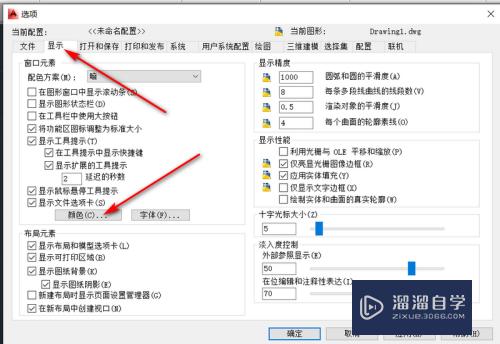
第4步
然后上下文选择【二维模型空间】,界面元素选择【统一背景】,颜色选择【白】,点击【应用并关闭】按钮。

第5步
就可以看到,背景已经变成白色了。

- 上一篇:CAD2008多线段命令怎么用?
- 下一篇:CAD怎么创建遮蔽当前图层的块?
相关文章
广告位


评论列表